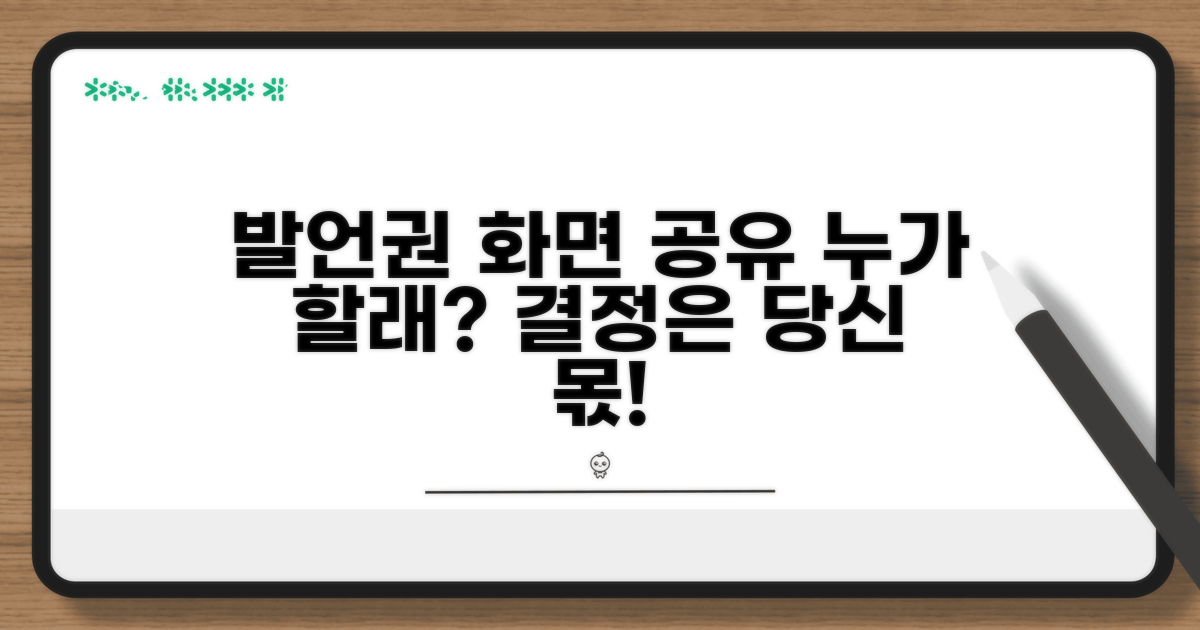줌 미팅 권한 설정, 줌 호스트 권한 관리가 복잡해서 막막하셨죠? 이 글에서는 누구나 쉽게 따라 할 수 있도록 꼭 필요한 줌 미팅 권한 설정 방법과 호스트 권한 관리 팁을 완벽하게 정리해드립니다.
수많은 설정 옵션 속에서 길을 잃거나, 잘못된 설정으로 불편함을 겪으셨던 경험이 있으실 겁니다.
이 글 하나로 줌 미팅 운영의 전문가가 되실 수 있도록, 핵심 내용만 모아 명확하게 알려드릴게요.
Contents
줌 권한, 호스트에게 모두 있다
줌 미팅 권한 설정은 마치 회의실의 사회자 역할을 하는 호스트에게 모든 열쇠가 있다고 생각하면 이해하기 쉽습니다. 호스트는 참가자들의 마이크, 카메라, 화면 공유 등 다양한 기능을 통제할 수 있습니다. 예를 들어, 줌 회의에서 발표자가 아닌 참가자의 마이크를 자동으로 음소거하거나, 특정 참가자만 화면을 공유하도록 설정할 수 있습니다.
줌 미팅 권한의 핵심은 ‘호스트’가 모든 것을 결정한다는 것입니다. 호스트 권한 설정을 통해 누가 무엇을 할 수 있는지 미리 정할 수 있습니다. 예를 들어, 줌 비즈니스 요금제(월 20,000원)는 최대 300명까지 참여 가능하며, 호스트는 참가자 퇴장, 강제 음소거, 발표자 지정 등의 권한을 가집니다.
줌 미팅 권한은 크게 ‘참가자에게 허용할 기능’과 ‘호스트가 직접 제어할 기능’으로 나뉩니다. 예를 들어, 화면 공유는 참가자 전체에게 허용할 수도 있고, 호스트만 가능하도록 제한할 수도 있습니다. 미팅의 목적에 따라 참가자에게 음소거 해제 권한을 줄지, 아니면 호스트가 승인해야만 해제가 가능하게 할지 결정하는 것이 중요합니다.
| 권한 종류 | 설명 | 호스트 제어 |
| 음소거/음소거 해제 | 참가자의 오디오 제어 | 예 |
| 화면 공유 | 참가자의 화면 송출 제어 | 예 |
| 영상/카메라 | 참가자의 비디오 제어 | 예 |
줌 미팅에서 권한 설정을 미리 해두면 돌발 상황을 방지하고 효율적인 진행이 가능합니다. 예를 들어, 강의 목적의 미팅이라면 참가자들의 불필요한 발언을 막기 위해 호스트만 음소거 해제가 가능하도록 설정하는 것이 좋습니다. 또한, 중요한 발표 시에는 참가자의 화면 공유를 비활성화하여 화면 전환으로 인한 혼란을 줄일 수 있습니다.
팁: 줌 미팅 설정에서 ‘음소거’ 옵션을 ‘시작 시 참가자 음소거’로 설정하면 미팅 시작과 동시에 모든 참가자가 음소거 상태가 되어 더욱 깔끔한 시작이 가능합니다.
- 핵심: 호스트는 참가자의 오디오, 비디오, 화면 공유 권한을 통제할 수 있습니다.
- 설정: 미팅 시작 전 ‘줌 설정’에서 각 권한별 허용 여부를 미리 지정하세요.
- 활용: 목적에 맞게 권한을 설정하여 매끄러운 줌 미팅을 진행하세요.
초대부터 퇴장까지, 호스트 마음대로
줌 미팅 권한 설정은 참가자의 경험을 좌우하는 핵심 요소입니다. 호스트는 회의 진행 중에도 참가자의 화면 공유, 음소거 해제, 이름 변경 등의 권한을 세밀하게 제어할 수 있습니다. 이를 통해 보다 질서 있고 효율적인 회의 환경을 조성할 수 있습니다.
회의 시작 전 ‘회의 옵션’에서 기본 권한을 설정하는 것이 첫걸음입니다. ‘참가자 입장 시 자동 음소거’나 ‘참가자 컴퓨터 오디오/비디오 자동 켜기 금지’ 등을 미리 지정해 두면 혼란을 줄일 수 있습니다. 회의 중에도 각 참가자의 마이크 아이콘을 클릭하여 개별적으로 음소거하거나 해제할 수 있으며, ‘참가자 관리’ 창에서 이름 변경, 방출 등의 기능을 즉시 적용할 수 있습니다.
예를 들어, 발표자의 발표 중에는 다른 참가자들의 음소거를 필수로 지정하여 발표에 집중할 수 있는 환경을 만듭니다. 필요하다면 특정 참가자에게만 화면 공유 권한을 부여하여 효율적인 자료 공유를 유도하는 것도 좋은 방법입니다.
의도치 않은 화면 공유로 인한 사생활 노출이나 부적절한 발언으로 회의 분위기가 저해되는 상황을 예방하기 위해서는 줌 호스트 권한 관리가 필수적입니다. ‘참가자가 자신을 음소거 해제하도록 허용’ 옵션을 비활성화하거나, ‘화면 공유’ 권한을 ‘호스트만’으로 설정하는 것이 좋습니다.
또한, 악의적인 참가자가 입장하는 경우를 대비해 ‘대기실’ 기능을 적극 활용하고, 회의 시작 후에는 ‘회의 잠금’ 기능을 통해 더 이상의 참가자 입장을 막는 것이 안전합니다. 모든 권한 설정은 회의의 성격과 참가자의 특성을 고려하여 신중하게 결정해야 합니다.
핵심 팁: 중요한 회의일수록 시작 전 참가자들에게 호스트의 권한으로 일부 기능이 제한될 수 있음을 미리 공지하여 오해를 줄이는 것이 중요합니다.
- 최우선 설정: 회의 중 ‘음소거’ 및 ‘화면 공유’ 권한은 호스트가 직접 통제하도록 합니다.
- 긴급 조치: 문제 발생 시 ‘회의 잠금’ 및 ‘참가자 방출’ 기능을 즉시 사용합니다.
- 선제적 조치: ‘대기실’ 기능을 활성화하여 참가자를 확인 후 입장시킵니다.
- 권한 위임: 공동 호스트를 지정하여 권한을 분산시키고 운영 부담을 줄일 수 있습니다.
참가자 권한, 섬세하게 설정하기
실제 실행 방법을 단계별로 살펴보겠습니다. 각 단계마다 소요시간과 핵심 체크포인트를 포함해서 안내하겠습니다.
시작 전 필수 준비사항부터 확인하겠습니다. 서류의 경우 발급일로부터 3개월 이내만 유효하므로, 너무 일찍 준비하지 마세요.
주민등록등본과 초본을 헷갈리는 경우가 많은데, 등본은 세대원 전체, 초본은 본인만 기재됩니다. 대부분의 경우 등본이 필요하니 확인 후 발급받으세요.
| 단계 | 실행 방법 | 소요시간 | 주의사항 |
| 1단계 | 줌 미팅 호스트 권한 설정 메뉴 접속 | 5-10분 | 미팅 시작 전 미리 확인 |
| 2단계 | 참가자 제어 옵션 활성화 | 5분 | ‘참가자에게 화면 공유 허용’ 등 |
| 3단계 | 개별 참가자 권한 조정 | 10-15분 | 이름 변경, 마이크 음소거 해제 등 |
| 4단계 | 미팅 중 권한 변경 및 관리 | 필요시 | 발언권 부여, 채팅 허용 여부 등 |
각 단계에서 놓치기 쉬운 부분들을 구체적으로 짚어보겠습니다. 줌 미팅 권한 설정 시 발생할 수 있는 상황을 중심으로 설명하겠습니다.
호스트는 미팅 중에도 언제든 참가자의 권한을 제한하거나 부여할 수 있습니다. 이를 통해 원활한 미팅 진행과 보안 유지에 힘쓸 수 있습니다.
체크포인트: ‘참가자에게 화면 공유 허용’ 옵션을 켜두면 누구나 화면을 공유할 수 있으므로, 발표자 외에는 꺼두는 것이 좋습니다.
- ✓ 사전 확인: 미팅 시작 전 ‘참가자’ 패널에서 권한 설정 메뉴 확인
- ✓ 호스트 제어: ‘더 보기’ 메뉴에서 참가자 음소거, 이름 변경 등 권한 제어
- ✓ 발언권 부여: 특정 참가자에게 마이크 켜기 허용 권한 부여
- ✓ 보안 강화: ‘보안’ 탭에서 참가자 잠금, 채팅 허용 등 추가 설정
발언권, 화면 공유, 누가 할까?
실제 경험자들이 자주 겪는 구체적인 함정들을 알려드릴게요. 미리 알고 있으면 같은 실수를 피할 수 있습니다.
가장 많이 발생하는 실수부터 구체적으로 살펴보겠습니다. 특히 처음 시도하는 분들에게서 반복적으로 나타나는 패턴들이에요.
줌 미팅 권한 설정을 제대로 하지 않아 참여자가 화면을 공유하지 못하거나, 의도치 않은 참여자가 발언권을 얻는 경우가 발생합니다. 호스트가 모든 참여자의 마이크를 음소거 해제할 수 있는 권한을 잘못 설정하면 회의 흐름이 끊길 수 있습니다. 미팅 시작 전 ‘미팅 옵션’에서 ‘참가자가 바로 참가하도록 허용’이나 ‘참가자가 처음부터 음소거 상태인지’ 등을 미리 체크하는 것이 좋습니다.
줌 호스트 권한 관리 시, 특정 기능 사용을 위해 유료 플랜 업그레이드가 필요할 수 있습니다. 무료 버전에서는 녹화나 설문조사 기능 등에 제약이 있어, 중요한 회의에서 이런 기능을 사용하려면 추가 비용이 발생합니다. 예를 들어, 100명 이상 참여하는 웨비나를 진행하려면 최소 ‘프로’ 요금제 이상이 필요하며, 월 2만원 내외의 추가 지출이 발생할 수 있습니다.
⚠️ 기능 함정: 무료 버전에서는 녹화 시간이 40분으로 제한될 수 있습니다. 장시간 회의 시에는 클라우드 녹화 기능이 포함된 유료 플랜을 고려해야 합니다.
- 권한 위임 오류: 공동 호스트 권한을 잘못 위임하면 예상치 못한 참여자가 회의를 통제할 수 있습니다. 신뢰할 수 있는 사람에게만 공동 호스트 권한을 부여하세요.
- 참가자 입장 설정: ‘대기실’ 기능을 설정하지 않으면 누구나 미팅에 바로 참여하여 혼란을 야기할 수 있습니다. 중요한 회의일수록 대기실 기능을 활성화하는 것이 안전합니다.
- 동시 발표 제한: 화면 공유 시 동시 발표를 허용하면 여러 사람이 동시에 화면을 띄워 혼란스러울 수 있습니다. 발표자가 한 명씩 순서대로 진행하도록 권한을 조정하세요.
- 음소거 실수: 미팅 중 참가자의 마이크를 개별적으로 음소거해야 할 때, 전체 음소거를 잘못 클릭하면 의사소통에 문제가 생깁니다. 상황에 맞는 정확한 음소거 옵션을 사용하세요.
안전한 줌 미팅, 권한 설정이 핵심
줌 미팅 권한 설정은 단순 참여자 관리 이상의 전략적 의미를 지닙니다. 호스트로서 세밀한 권한 관리는 회의의 효율성과 보안성을 결정짓는 핵심 요소입니다. 특히, 민감한 정보를 다루는 비즈니스 회의나 교육 세션에서는 권한 분배를 통해 의도치 않은 정보 유출이나 방해를 사전에 차단해야 합니다.
;
호스트 전용 설정 외에도 공동 호스트 기능을 적극 활용하는 것이 중요합니다. 공동 호스트에게 특정 권한을 위임하면, 호스트의 부담을 줄이면서도 회의 흐름을 원활하게 유지할 수 있습니다. 예를 들어, 특정 발표자에게 화면 공유 권한을 일시적으로 부여하거나, 참가자 질문을 관리하는 역할을 맡길 수 있습니다.
더 나아가, ‘대기실’ 기능을 활용하면 참가자를 수동으로 입장시킬 수 있어, 허가되지 않은 인원의 참여를 완벽히 차단할 수 있습니다. 이는 줌 미팅 권한 설정의 가장 기본적인 보안 조치로, 회의 시작 전 모든 참가자의 신원을 확인하는 습관을 들이는 것이 좋습니다.
회의 종류에 따라 ‘참가자 음소거’ 옵션의 기본 설정을 변경하는 것도 유용합니다. 발표 중에는 모든 참가자의 마이크를 자동으로 끄고, 질의응답 시간에만 해제하도록 설정하면 불필요한 소음 발생을 최소화할 수 있습니다. 이러한 세부적인 줌 호스트 권한 관리는 안정적인 회의 운영의 밑거름이 됩니다.
자주 묻는 질문
✅ 줌 미팅에서 호스트가 참가자의 마이크와 카메라를 통제할 수 있는 구체적인 방법은 무엇인가요?
→ 호스트는 참가자의 마이크를 자동으로 음소거하거나, 특정 참가자만 화면을 공유하도록 설정할 수 있습니다. 또한, 회의 진행 중에도 각 참가자의 마이크 아이콘을 클릭하여 개별적으로 음소거하거나 해제할 수 있으며, 참가자의 비디오 제어도 가능합니다.
✅ 줌 미팅에서 참가자들이 화면 공유를 할 때 혼란을 줄이기 위해 호스트는 어떤 설정을 해야 하나요?
→ 중요한 발표 시에는 참가자의 화면 공유 기능을 비활성화하여 화면 전환으로 인한 혼란을 줄일 수 있습니다. 또한, 회의 시작 전 ‘회의 옵션’에서 화면 공유 권한을 미리 지정하여 호스트만 가능하도록 설정할 수 있습니다.
✅ 줌 미팅 시작 시 모든 참가자를 자동으로 음소거 상태로 만들고 싶을 때 어떻게 설정해야 하나요?
→ 줌 미팅 설정에서 ‘음소거’ 옵션을 ‘시작 시 참가자 음소거’로 설정하면 미팅 시작과 동시에 모든 참가자가 음소거 상태가 되어 깔끔한 시작이 가능합니다.